ARM开发板的网络配置是嵌入式开发中的基础环节,无论是进行远程调试、数据传输还是部署物联网应用,稳定的网络连接都至关重要,本文将详细介绍ARM开发板的有线与无线网络配置方法,涵盖参数设置、常用工具及常见问题排查,帮助开发者快速完成网络搭建。

网络配置基础准备
在开始配置前,需明确网络的核心参数及开发板环境,网络通信依赖IP地址、子网掩码、默认网关和DNS服务器四个基本要素:IP地址用于设备标识,子网掩码划分网络范围,默认网关连接不同网络,DNS服务器实现域名解析,在局域网中,开发板IP可设为192.168.1.100,子网掩码255.255.255.0,网关为192.168.1.1,DNS为8.8.8.8,需确认开发板系统已安装网络工具(如Linux系统的ifconfig、ip、dhclient,或Windows系统的ping、ipconfig),并确保硬件接口正常(如网线插紧、Wi-Fi模块供电稳定)。
有线网络配置
动态IP配置(DHCP方式)
若路由器开启DHCP服务,开发板可自动获取IP地址,以Linux系统为例,通过以下命令检查网络状态:
ifconfig -a # 查看所有网络接口,通常以太网为eth0或enp3s0 dhclient eth0 # 启动DHCP客户端获取IP ifconfig eth0 # 确认是否获取到IP(显示inet addr字段)
若获取成功,开发板即可通过网关访问外网;若失败,需检查路由器DHCP是否启用,或尝试手动指定DHCP服务器地址(dhclient eth0 --dhcp-server 192.168.1.1)。
静态IP配置
当需要固定开发板IP(如作为服务器)时,需手动配置,以Linux为例,使用ifconfig命令:
ifconfig eth0 192.168.1.100 netmask 255.255.255.0 # 设置IP和子网掩码 route add default gw 192.168.1.1 # 设置默认网关 echo "nameserver 8.8.8.8" >> /etc/resolv.conf # 设置DNS
配置后可通过ping 192.168.1.1测试网关连通性,ping www.baidu.com测试外网连通性(需确保开发板已安装ping工具)。

无线网络配置
Wi-Fi模块驱动准备
若开发板外接USB Wi-Fi适配器(如RTL8188),需先加载驱动,在Linux系统中,可通过以下步骤操作:
lsusb # 查识别到USB设备,确认Wi-Fi模块型号 modprobe 8188eu # 加载对应驱动(根据模块型号调整) ifconfig wlan0 up # 启用无线网卡(通常接口名为wlan0)
若驱动加载失败,需检查内核是否支持该模块,或重新编译驱动。
连接Wi-Fi网络
(1)扫描可用网络
使用iwlist命令扫描周边Wi-Fi热点:
iwlist wlan0 scan | grep ESSID # 显示所有可用Wi-Fi名称(ESSID)
(2)配置连接参数
创建配置文件/etc/wpa_supplicant.conf如下:
network={
ssid="Wi-Fi名称"
psk="Wi-Fi密码"
key_mgmt=WPA-PSK # 根据加密方式调整(如WEP则使用key=WEP密码)
} 启动服务:

wpa_supplicant -B -i wlan0 -c /etc/wpa_supplicant.conf # 连接Wi-Fi dhclient wlan0 # 获取IP地址
使用NetworkManager(适用于支持图形界面的系统)
通过命令行管理网络:
nmcli dev wifi connect "Wi-Fi名称" password "密码" # 连接指定Wi-Fi nmcli dev show wlan0 # 查看连接状态和IP信息
常见问题排查
- 无法获取IP地址:检查网线是否松动、交换机端口是否正常;若为无线,确认Wi-Fi名称和密码正确,信号强度是否稳定。
- 能连局域网但无法访问外网:检查默认网关和DNS设置是否正确,可通过
route -n查看路由表,nslookup www.baidu.com测试DNS解析。 - Wi-Fi频繁断连:可能是驱动兼容性问题,尝试更新驱动或调整Wi-Fi信道(通过
iwconfig wlan0 channel 6指定)。
网络核心参数说明表
| 参数 | 作用 | 示例值 |
|---|---|---|
| IP地址 | 设备在网络中的唯一标识 | 168.1.100 |
| 子网掩码 | 划分网络ID和主机ID | 255.255.0 |
| 默认网关 | 连接其他网络的出口地址 | 168.1.1 |
| DNS服务器 | 域名解析为IP地址的服务器 | 8.8.8 / 114.114.114.114 |
常用网络配置命令对比表
| 命令 | 功能 | 适用场景 |
|---|---|---|
ifconfig eth0 up | 启用以太网接口 | 有线网络初始化 |
dhclient eth0 | 通过DHCP获取IP | 动态IP配置 |
ifconfig eth0 192.168.1.100 | 设置静态IP | 固定IP需求 |
iwlist wlan0 scan | 扫描无线热点 | 查找可用Wi-Fi网络 |
wpa_supplicant | 无线网络连接认证工具 | 命令行连接Wi-Fi |
nmcli dev wifi connect | NetworkManager连接Wi-Fi | 图形化界面或命令行管理 |
FAQs
Q1:开发板通过以太网连接后无法获取IP地址,如何排查?
A:首先检查物理连接:确保网线正常(可换电脑测试)、交换机端口指示灯亮起;然后检查驱动:执行ifconfig -a查看是否有eth0接口,若无则加载对应驱动(如modprobe e1000);最后检查DHCP服务:在路由器中确认DHCP已启用,或尝试手动指定静态IP测试是否为路由器问题。
Q2:如何为ARM开发板配置静态IP并设置DNS,确保重启后配置不丢失?
A:以Linux系统为例,手动配置静态IP后,需将配置写入网络配置文件持久化,对于Debian/Ubuntu系统,编辑/etc/network/interfaces,添加:
auto eth0
iface eth0 inet static
address 192.168.1.100
netmask 255.255.255.0
gateway 192.168.1.1 DNS配置写入/etc/resolv.conf:nameserver 8.8.8.8,对于CentOS系统,编辑/etc/sysconfig/network-scripts/ifcfg-eth0,设置BOOTPROTO=static并添加IP、网关等参数,重启网络服务(systemctl restart network)即可生效。
【版权声明】:本站所有内容均来自网络,若无意侵犯到您的权利,请及时与我们联系将尽快删除相关内容!


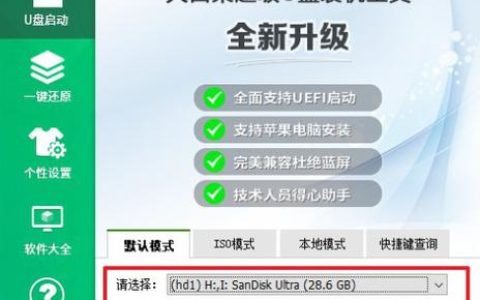
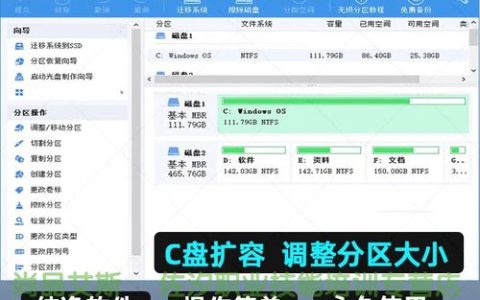
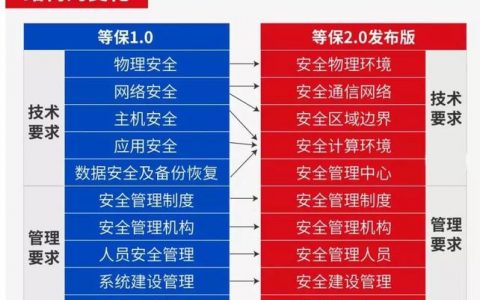

发表回复